Windows11无法运行Steam怎么回事 Windows11不能运行Steam如何解决
更新时间:2023-09-21 10:44:00作者:mei
steam是一个游戏平台,玩家可以自动获取游戏更新和补丁,让游戏保持新版本。可是电脑升级Windows11系统无法运行Steam平台,怎么回事?可能是程序卡住了,又或者系统设置问题,接下去,本文内容分享Windows11不能运行Steam的解决方法。
方法一:
1、首先尝试右键开始菜单打开“任务管理器”。
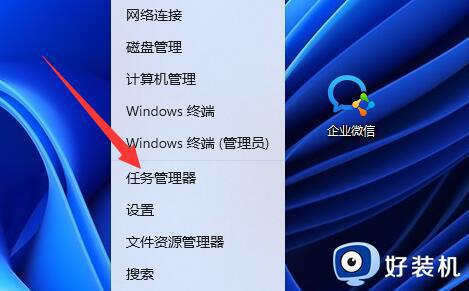
2、然后找到所有steam进程,将他们全部“结束任务”。
3、结束之后再打开steam,应该就可以正常打开了。
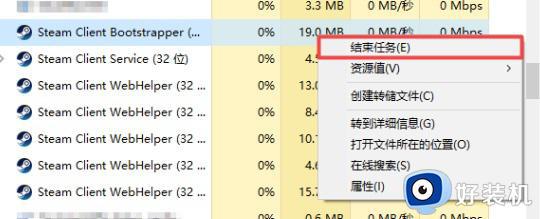
方法二:
1、如果结束进程不行,可以尝试按下键盘“win+r”打开运行。
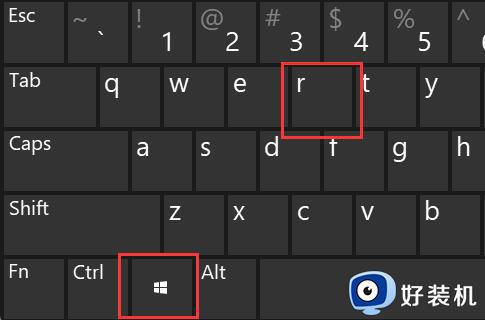
2、然后输入“cmd”并回车打开。
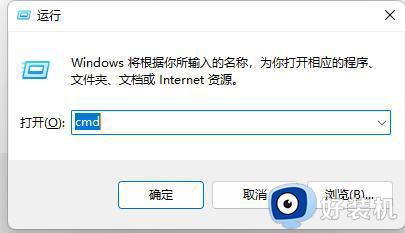
3、打开后输入“netsh winsock reset”回车再重启电脑试试看应该就可以了。
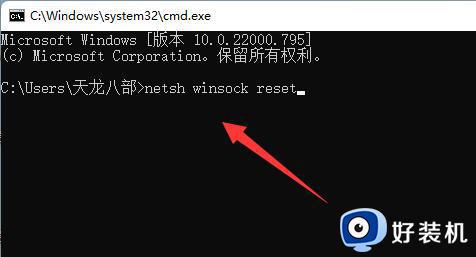
以上介绍Windows11不能运行Steam的解决方法,参考教程步骤设置,Steam平台就恢复正常运行。
Windows11无法运行Steam怎么回事 Windows11不能运行Steam如何解决相关教程
- windows11怎么下载steam w11如何下载steam
- win11双击steam点击没有反应怎么办 win11双击steam图标无法启动如何解决
- win11装steam就会白屏吗 win11运行steam白屏修复方法
- windows11目前无法访问smartscreen为什么 windows11目前无法访问smartscreen解决方案
- Win11无法下载steam怎么解决 Win11不能下载steam解决方法
- windows11关机后主机还在运行怎么回事 win11关机后主机仍在运行如何解决
- 您的电脑不满足windows11的最低硬件要求怎么办 您的电脑不满足windows11的最低硬件要求如何解决
- win11音频服务未运行无法启动怎么回事 windows11系统硬盘服务未运行如何处理
- windows11此应用无法在你的电脑上运行怎么解决
- Win11无法磁盘清理怎么回事 windows11无法使用磁盘清理如何修复
- win11家庭版右键怎么直接打开所有选项的方法 win11家庭版右键如何显示所有选项
- win11家庭版右键没有bitlocker怎么办 win11家庭版找不到bitlocker如何处理
- win11家庭版任务栏怎么透明 win11家庭版任务栏设置成透明的步骤
- win11家庭版无法访问u盘怎么回事 win11家庭版u盘拒绝访问怎么解决
- win11自动输入密码登录设置方法 win11怎样设置开机自动输入密登陆
- win11界面乱跳怎么办 win11界面跳屏如何处理
win11教程推荐
- 1 win11安装ie浏览器的方法 win11如何安装IE浏览器
- 2 win11截图怎么操作 win11截图的几种方法
- 3 win11桌面字体颜色怎么改 win11如何更换字体颜色
- 4 电脑怎么取消更新win11系统 电脑如何取消更新系统win11
- 5 win10鼠标光标不见了怎么找回 win10鼠标光标不见了的解决方法
- 6 win11找不到用户组怎么办 win11电脑里找不到用户和组处理方法
- 7 更新win11系统后进不了桌面怎么办 win11更新后进不去系统处理方法
- 8 win11桌面刷新不流畅解决方法 win11桌面刷新很卡怎么办
- 9 win11更改为管理员账户的步骤 win11怎么切换为管理员
- 10 win11桌面卡顿掉帧怎么办 win11桌面卡住不动解决方法
